多表格数据汇总可以使用透视表,使用函数,今天office教程网分享一个通过合并计算完成多表格数据汇总方法,合并计算分为两种情况,一种情况是:多个表格类别一致数据不同,另一种情况......
2021-11-25 138 excel合并计算 excel多表格数据汇总求和
宏代码不需要写,也不需要复制,只要录制即可。那怎样录制宏呢?怎样使用宏呢?
下面给大家介绍一下
案例:想把各个单元格设置成加粗、红色、左对齐。
一、录制宏
1.把光标定位在某一个单元格,如:A2
2.点击【视图】
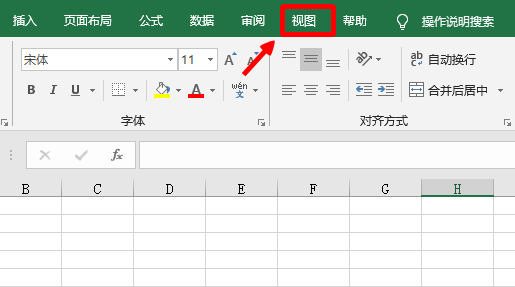
3.点击【宏】
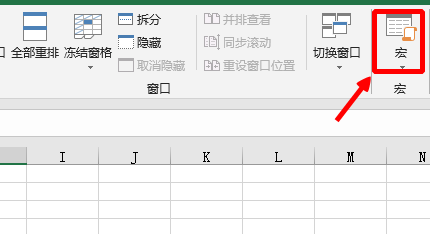
4.点击【录制宏】
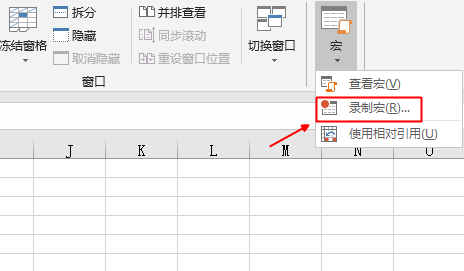
如图:是录制宏的窗口
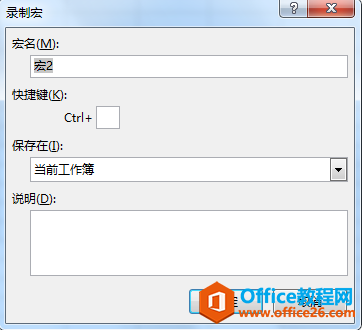
5.在录制宏窗口中,给宏起名,如:加粗、红色和左对齐。
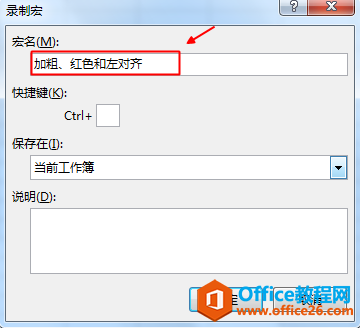
6.点击【确定】
7.操作使A1单元格加粗、红色、左对齐
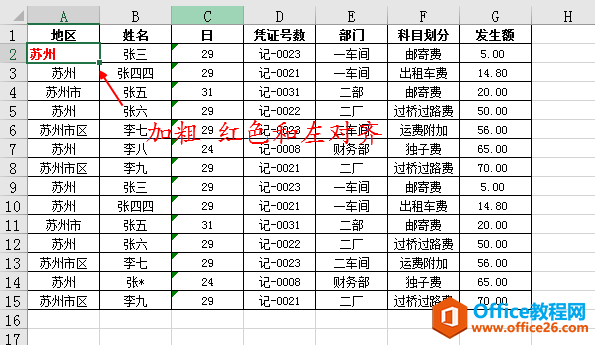
8.点击【停止录制】
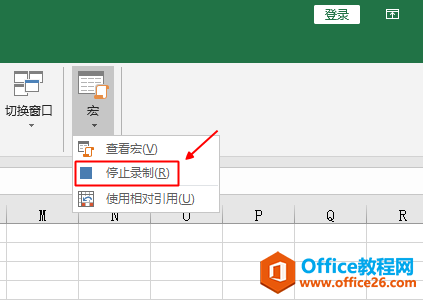
二、使用宏
1.把光标定位在其它单元格
2.点击【视图】、【宏】
3.点击【执行】
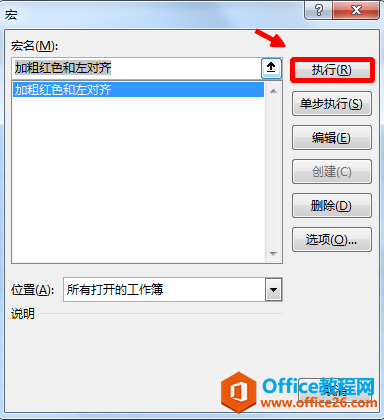
瞧!B2单元格就变成了加粗、红色、左对齐
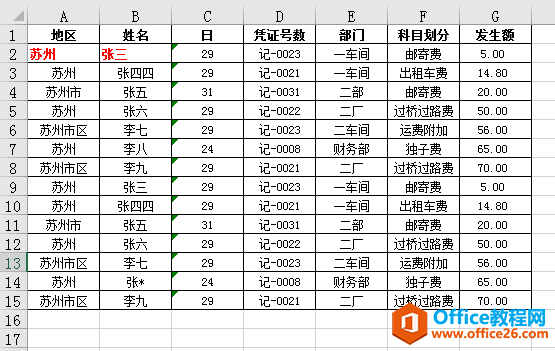
4.重复以上的步骤就可以轻易的使各个单元格加粗、红色、左对齐
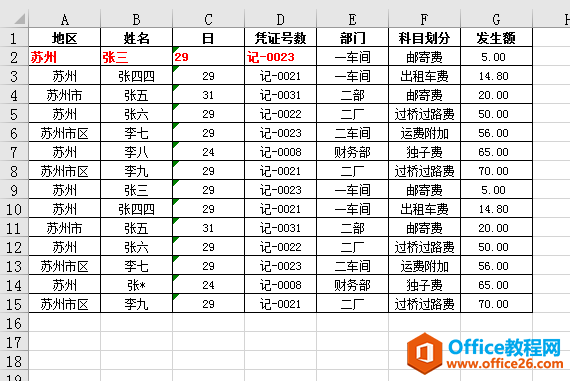
注:为了更加方便、快捷,可以为此宏程序设置快捷键
注:当然也可以用格式刷操作,但是宏可以执行更复杂的操作。
相关文章

多表格数据汇总可以使用透视表,使用函数,今天office教程网分享一个通过合并计算完成多表格数据汇总方法,合并计算分为两种情况,一种情况是:多个表格类别一致数据不同,另一种情况......
2021-11-25 138 excel合并计算 excel多表格数据汇总求和

Excel图表在工作中常用主要有簇状柱形图、堆积柱形图、百分比堆积柱形图等、条形图、折线图、饼图、气泡图、雷达图等,以及多种类型图表的混合使用。不同的图表具有不同的特点,也具有......
2021-11-25 406 excel图表类型

垂直区域|水平区域|混合区域|不连接区域|填充Excel区域|移动Excel区域|拷贝EXCEL区域Excel区域是由多个单元格组成的集合。本文将会从下面的5个知识点来介绍如何使用excel区域。区域......
2021-11-25 465 Excel区域知识

Excel文件选项卡|Excel快速访问工具栏|ExcelRibbon功能区|Excel视图切换|excel行列|Excel状态栏|Excel帮助文档本节将对Excel的工作窗口中的不同组件做简要的介绍。下面逐一介绍每个窗口组件......
2021-11-25 265 Excel工作窗口

隐藏或最小化Ribbon功能区|新建excelRibbon选项卡和组|重命名Ribbon选项卡|添加Excel命令到新建组|重置excelRibbon功能区|设置Excel快速访问工具栏ExcelRibbon功能是微软Excel里最重要的功能组......
2021-11-25 328 Ribbon功能区 Ribbon功能组件